最干净的u盘启动盘制作工具-最干净的U盘启动盘制作工具
发布时间:2025-04-17 10:46:32
最干净的u盘启动盘制作工具?那自然是电脑店u盘启动盘啦。不过,选对u盘制作工具只是第一步,真正让它发挥作用的是你对整个制作启动盘流程的理解与掌握。如今市面上的U盘种类繁多,但只要明确你是为了装系统使用,选择容量在8G及以上、读写速度较快的品牌U盘,就能满足大多数Win10安装的需求。如果你有兴趣的话,下面就来了解这个最干净的U盘启动盘制作工具吧。

U盘:推荐使用8GB及以上容量的品牌U盘,确保稳定性。
系统镜像:选择Windows 10专业版(其他版本也可以,根据需求)。
装机工具:电脑店u盘启动盘制作工具(点击链接下载)
二、u盘装系统的准备工作
1、在制作u盘启动盘之前,一定要备份或转移u盘中的重要数据,因为制作过程中u盘会被格式化,所有内容将被清空且无法复原。这是因为启动盘的创建过程需要重新分区和写入启动文件,以确保u盘能够正确引导系统。
2、在重新安装系统后,为了节省时间和方便起见,建议在开始之前收集所需驱动程序和常用软件的安装文件,这样可以避免系统重装后再花时间去搜索和下载,确保你能迅速恢复工作环境,提高效率。
3、下载win10镜像文件
a.访问微软官网的系统下载页面。
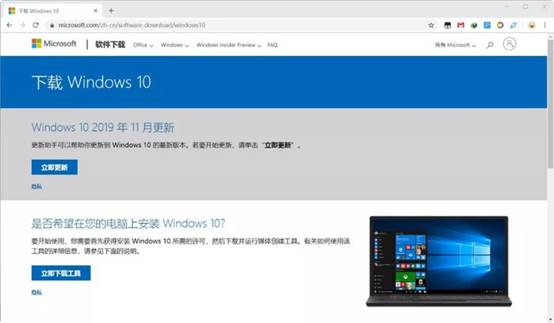
b.按下“F12”打开开发者工具,选择设备模拟器为iPad Pro,刷新页面。
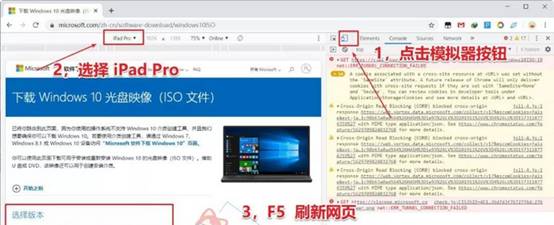
c.在页面中选择适合的Windows 10版本并下载镜像文件。
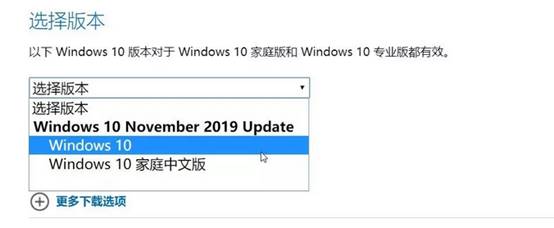
三、u盘装系统详细步骤
1、制作u盘启动盘
a.确保你的电脑已连接网络,前往电脑店官网下载启动盘制作工具。
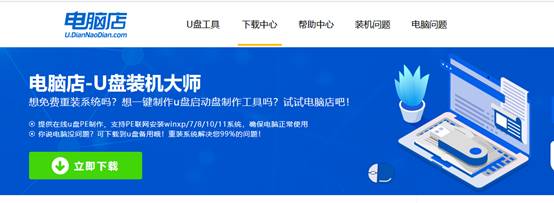
b. 插入一个8GB及以上容量的U盘,打开电脑店u盘启动盘制作工具。
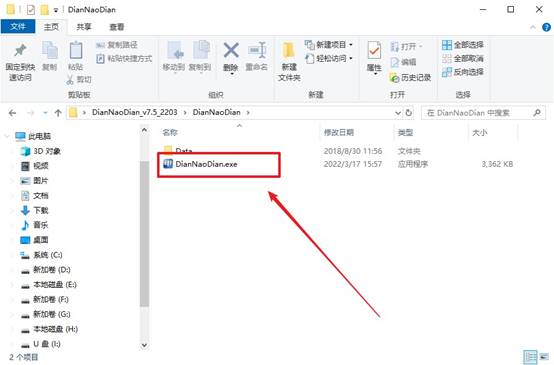
c.如图所示,打开工具并选择【启动模式】为【USB-HDD】,并设置【分区格式】为【NTFS】。
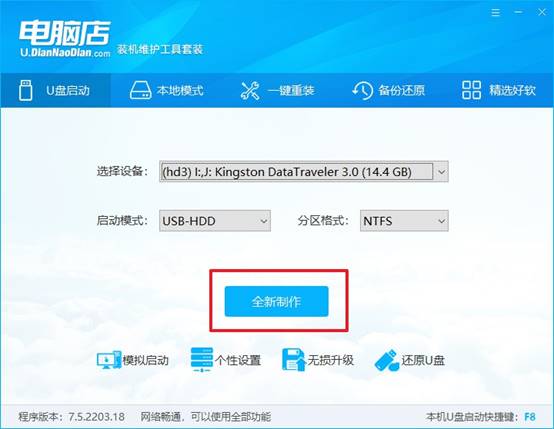
d.制作完成后,你可以选择查看相关教程,进一步了解操作过程。
2、设置u盘启动
a. 操作前,确认自己电脑的型号,然后在电脑店官网查询对应的u盘启动快捷键。
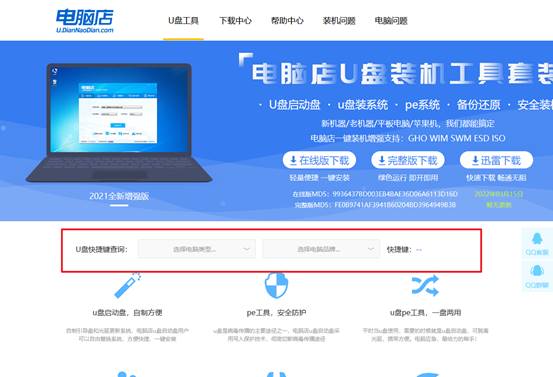
b.将制作好的U盘插入电脑,重启并按下u盘启动快捷键,就可以进入启动项设置界面,设置u盘启动。
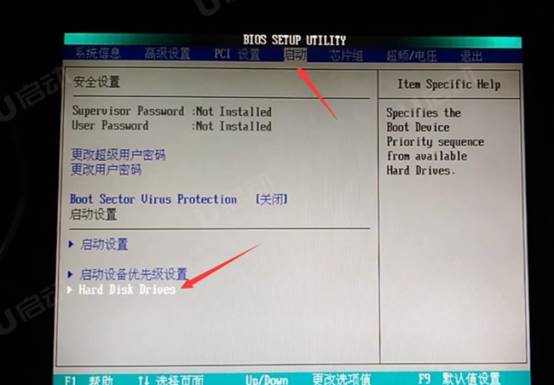
c.电脑启动后,将进入电脑店PE系统主菜单,选择【1】并回车,进入WinPE操作系统。
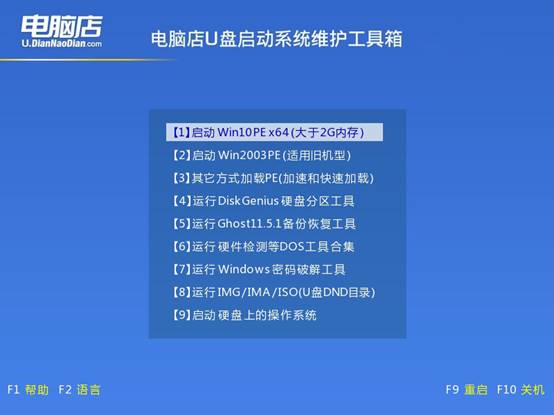
3、安装Windows系统
a.在电脑店PE桌面中,打开【电脑店一键装机】工具。
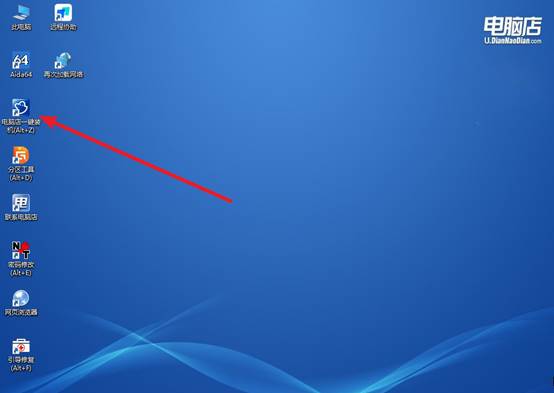
b. 如下图所示,选择操作方式、镜像文件和系统盘符,点击【执行】开始安装。
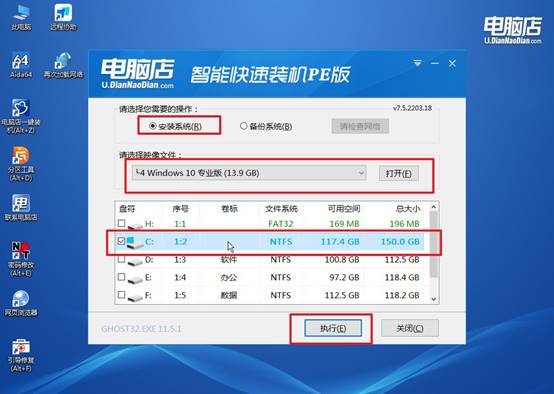
c.在弹出的还原窗口中,默认设置,点击选择“是”继续操作。
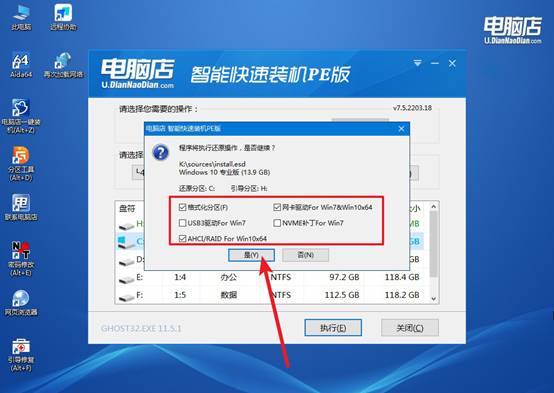
d.统开始自动安装,整个过程可能需要一些时间,耐心等待安装完成即可。
四、系统常见问题与解决方法
安装完Win10系统后分辨率设置不到最佳怎么办
一、确认分辨率选项受限的表现
桌面右键 → 显示设置 → 分辨率:是否没有你显示器原本支持的最大分辨率选项?如果选项只有800×600、1024×768 这种低分辨率,就很可能是显卡驱动未安装。
二、检查显卡驱动安装情况
Win + X → 设备管理器,找到【显示适配器】一栏。如果显示的是 “Microsoft 基本显示适配器”,说明显卡驱动没装!如果已经是 NVIDIA、AMD 或 Intel 的显卡型号,但仍旧有感叹号,说明驱动不正常。
三、正确安装显卡驱动
进入官网,根据你的 显卡型号和系统版本(Win10 64位/32位) 下载驱动,安装完成后重启电脑,重启后再查看分辨率设置,应该就能达到最佳值了。
关于最干净的U盘启动盘制作工具的内容,就讲解到这里了。你制作好u盘启动盘之后,无论是系统崩溃,还是帮别人修电脑,它都能派上用场。更重要的是,学会这些操作之后,你不再依赖电脑维修店,就能轻松解决许多常见的系统问题。最后,希望这篇内容可以帮助到你。

